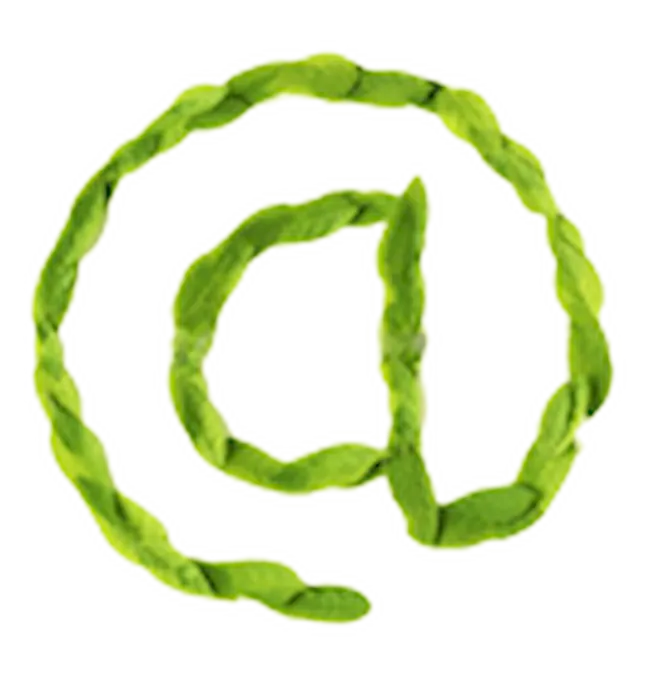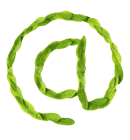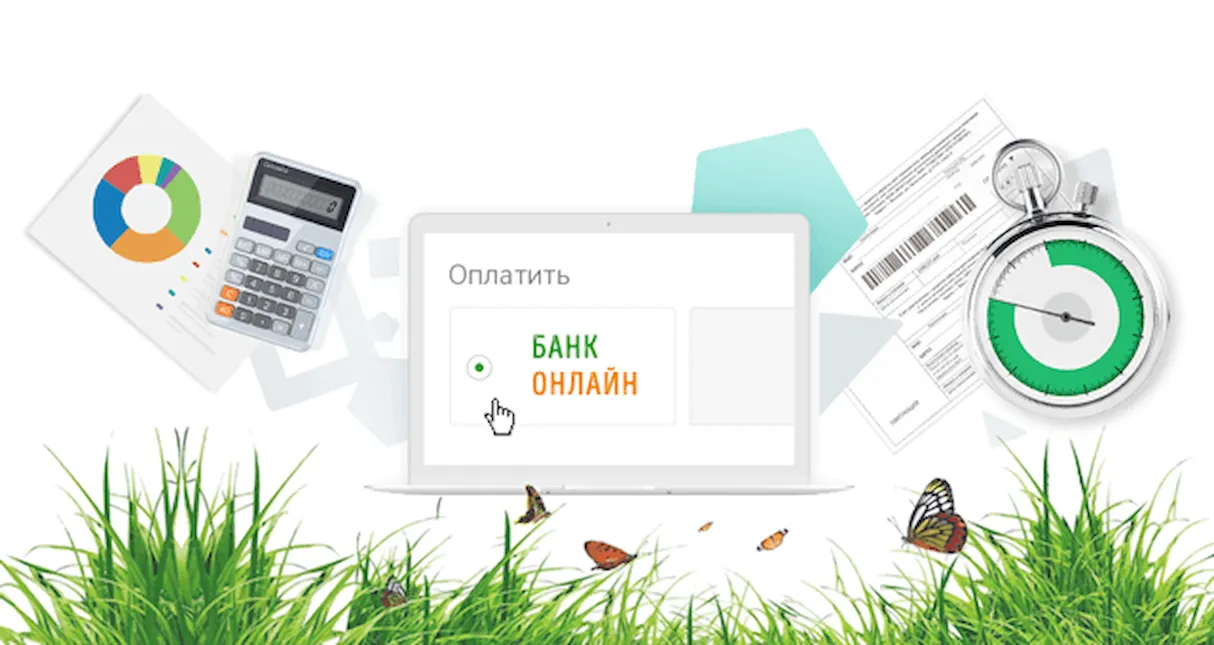С помощью системы «Сбербанк Онлайн» Вы можете просмотреть все выполненные Вами операции по счетам депозитарного учета, просмотреть интересующий документ, создать копию документа, а также воспользоваться фильтром операций.
Для того, чтобы просмотреть список документов по счету депо, в пункте меню Счета депо нажмите на кнопку Операции, и Вам откроется полный список операций по счету депо. Далее нажмите на ссылку Список документов рядом с выбранным Вами счетом.
Система Сбербанк ОнЛайн выведет на экран название и номер счета, по которому сформирован список документов, номер и дату заключения договора по счету депо, состояние счета (закрыт) и сумму задолженности перед депозитарием.
Вы можете выбрать, сколько документов будет показано на странице: 10, 20 или 50. Например, если Вы хотите просмотреть 20 документов по счету депо, то в строке «Показать по» выберите значение «20». Система выведет на экран 20 последних документов по счету.
На данной странице Вы можете выполнить следующие действия:
- Просмотреть информацию по позициям счета;
- Получить информацию о вашей задолженности;
- Просмотреть сведения из анкеты депонента.
На странице со списком документов по выбранному счету депо система Сбербанк ОнЛайн выведет на экран список оформленных Вами документов. Для каждого документа в списке отображается номер, дата создания, тип документа, дата и время его исполнения и статус, отражающий стадию его обработки.
На вкладке Список документов Вы можете выполнить следующие действия:
- Просмотреть выбранный документ, для этого кликните по интересующей Вас операции в списке. Откроется страница просмотра, содержащая реквизиты документа.
- Отредактировать интересующий документ в списке. Для этого кликните по нужному документу, откроется страница подтверждения, на которой нажмите на ссылку Редактировать. Отредактировать можно только документы со статусом «Черновик».
- Отозвать ошибочно отправленный документ. Для этого установите галочку напротив выбранного документа и нажмите на ссылку Отозвать. В результате Вы перейдете к форме отзыва документа. На экран будет выведена подробная информация по операции. Для того чтобы отозвать документ нажмите на кнопку Сохранить, затем кликните по кнопке Подтвердить для подтверждения отзыва.
Обратите внимание: Вы можете отозвать документ только со статусом «Исполняется банком».
- Создать копию. Если Вы хотите создать копию документа, установите галочку напротив интересующего документа и нажмите на ссылку Создать копию. В результате Вы перейдете к форме ввода нового документа, причем в неё будут скопированы все данные из документа, выбранного Вами в качестве оригинала. Эта возможность полезна при создании однотипных документов.
- Удалить документ. Вы можете удалить из списка документ со статусом «Черновик». Для этого установите галочку напротив нужного документа и нажмите на ссылку Удалить. В результате удаленный документ не будет отображаться в списке документов по счету депо.
Вы можете добавить страницу со списком документов по счету депо в личное меню, что позволит Вам перейти к ней с любой страницы системы «Сбербанк Онлайн», кликнув по ссылке в боковом меню. Для выполнения операции нажмите на ссылку Добавить в избранное.
Фильтр/поиск документов
Для поиска интересующих Вас документов по счету депо через Сбербанк ОнЛайн в списке предусмотрен фильтр.
Для того, чтобы им воспользоваться, заполните необходимые поля фильтра, расположенные вверху страницы:
- В поле «Период» укажите дату начала и окончания периода создания документа. Вы можете ввести дату вручную или воспользоваться календарем рядом с полем, кликнув по пиктограмме;
- В поле «Номер документа» введите номер документа;
- В поле «Статус документа» выберите из выпадающего списка нужный статус документа (см. раздел справки Статусы документов);
- В поле «Тип документа» выберите из выпадающего списка тип документа.
Вы можете ввести значение в одно или несколько полей фильтра. После того, как все необходимые параметры указаны, нажмите на кнопку Найти. В результате система выведет на экран список интересующих Вас документов.
Если параметры поиска введены неверно, нажмите на ссылку Очистить и задайте новые критерии.
Статусы документов по счету депо
По статусу, который присвоен документу в системе Сбербанк ОнЛайн, Вы можете отследить его состояние:
- «Черновик» – документ сохранен, но не передан на обработку в банк;
- «Исполняется банком» – документ подтвержден и передан на обработку в банк;
- «Исполнен» – документ успешно исполнен банком;
- «Отклонено банком» – документ передан в банк на обработку, но затем Вам было отказано в совершении операции по какой-либо причине;
- «Заявка была отменена» – документ был Вами отозван.